
صبايا اليوم الدرس التاني من درس الفوتوشوب والي ما عمل الدرس الاول ممكن يتشجع و يعمل الدرس هاد لانو كتير حلو وبدو شوية تركيز …..

اولا
نفتح البرنامج ونختار صورتان صورة للخلفية و صورة المراد دمجها

نذهب على صورة الخلفية ونضغط عليها ثم نذهب على بوكس الليرات ونكون لير جديد بالضغط على الدائرة الحمراء متل ما بالصورة
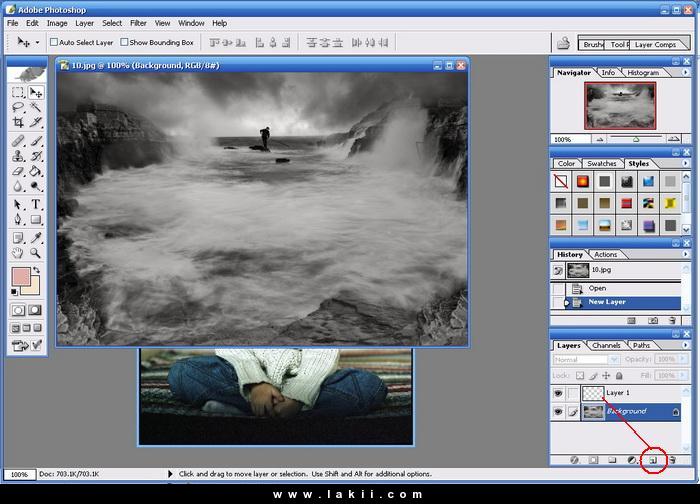
نذهب لأداة الختم clone stamp tool ونختارها كما مؤشر عليها بدائرة حمراء ونذهب الي السهم الاحمر الي بأعلى الصورة ونختار منه القيمة المطلوبة و هي 100 كما موضح بالصورة التانيه
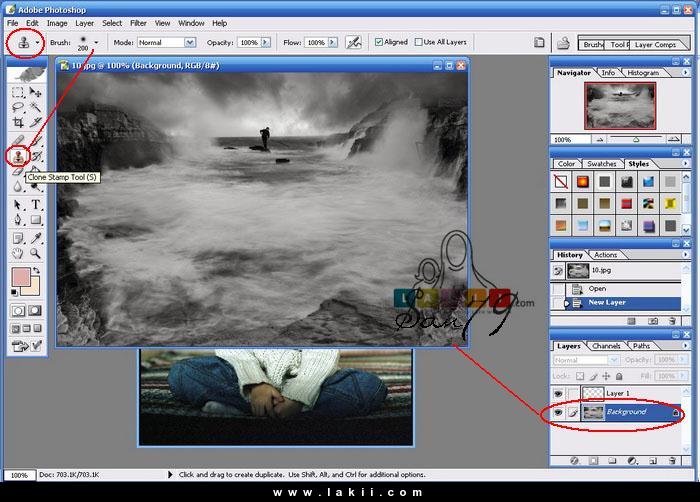
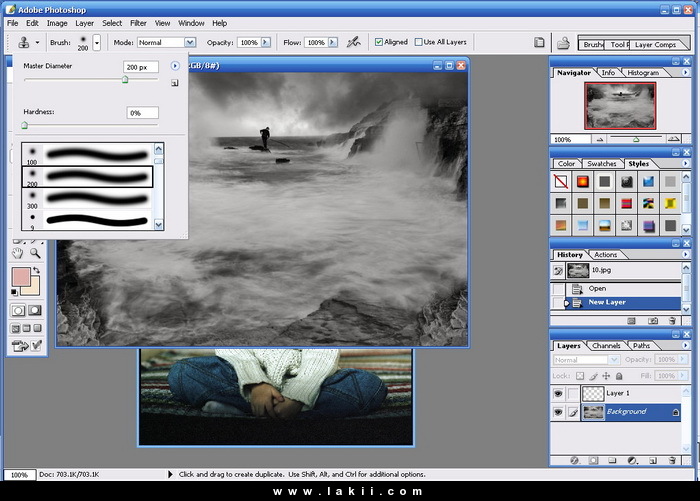
ننتقل بالماوس الى الصورة المراد دمجها ونضغط عليها ونضع المؤشر الذي سيظهر على شكل دائرة
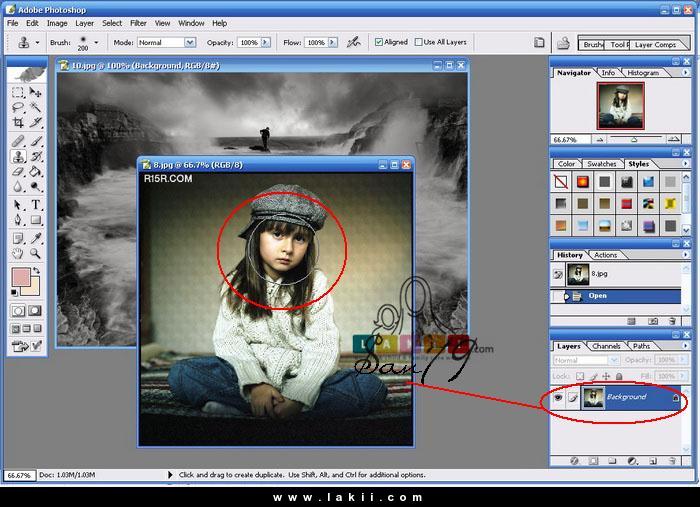
على الصورة نضغط بالكيبورد على زر alt ي لحظة الضغط سوف نلاحظ تغير شكل الدائرة الي مؤشر صغير
ننتقل الان بالماوس الى اللير الجديد الخلفية ونضغط عليها بصندوق الليرات ثم بالماوس ننتقل الى صورة الخلفية ونضع الدائرة في المكان المطلوب ظهور الصورة الدمج عليه 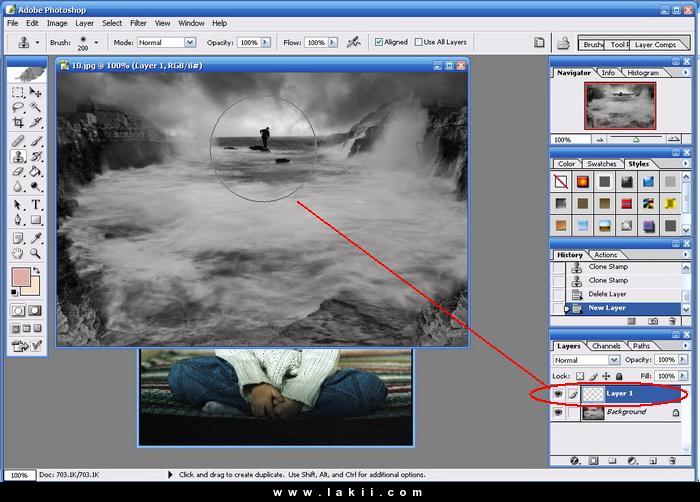
بالزر الشمال بالماوس نضغط عليه سوف تبدأ الصورة بالظهور
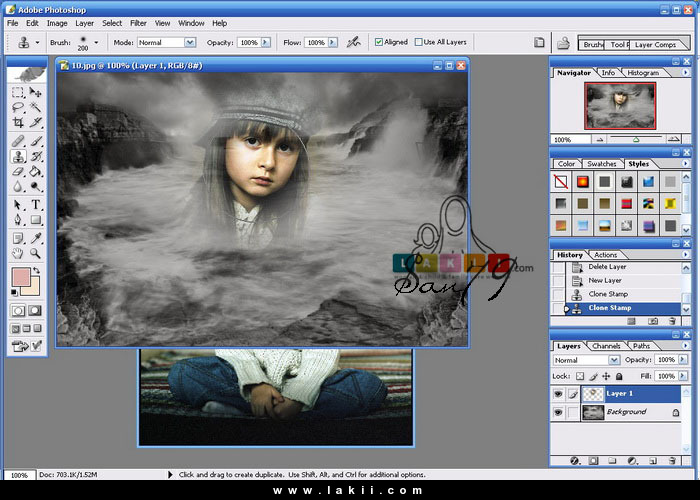
لكي نجعل بهتان الصورة مناسب للخلفية نضغط على اللير الجديد وسوف تخرج لنا مستطيل خاص فيه ونغير التعداد الموجود
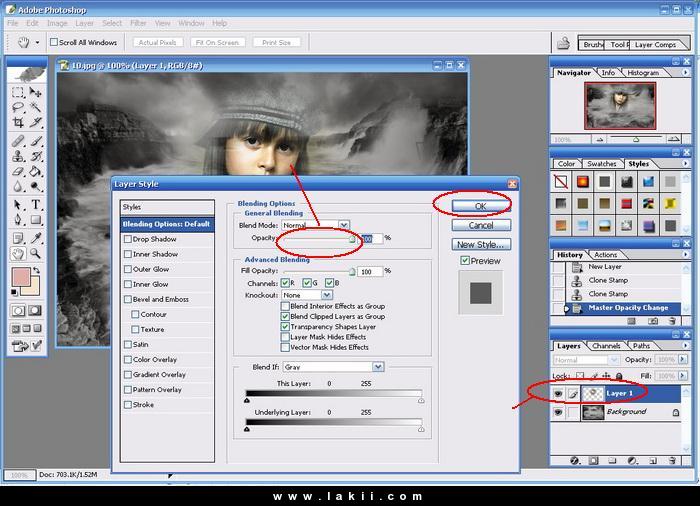
ونختار بعدين اوكي وستظهر لنا الصورة بالشكل النهائي
والان المرحلة الاخيرة و المهمة جدا لانو كتير اتغلب منكم برفع الصور على المنتدى لازم انخلي الصورة jpeg انتبهو
اولا من file نختار save as
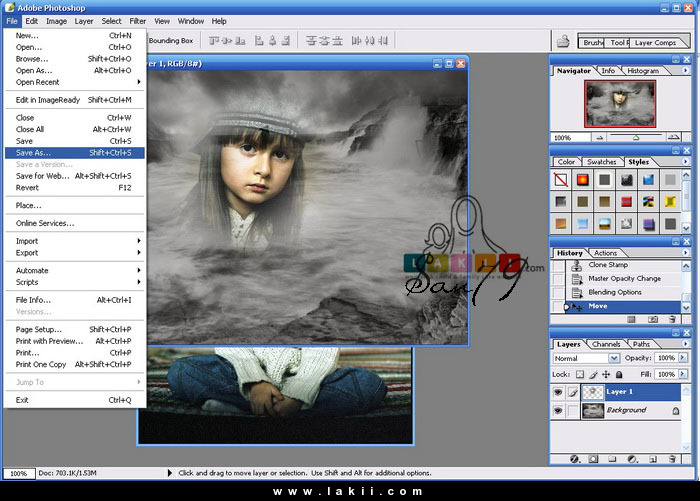
وبعدين من الصندوق الحفظ نختار المؤشر عليهم كما بالصورة
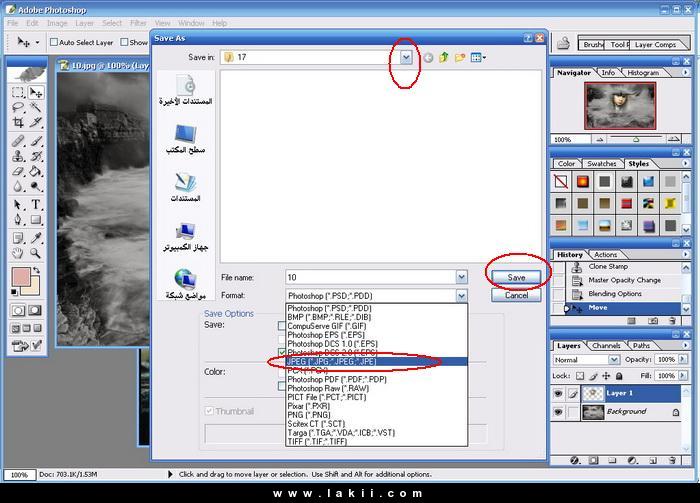
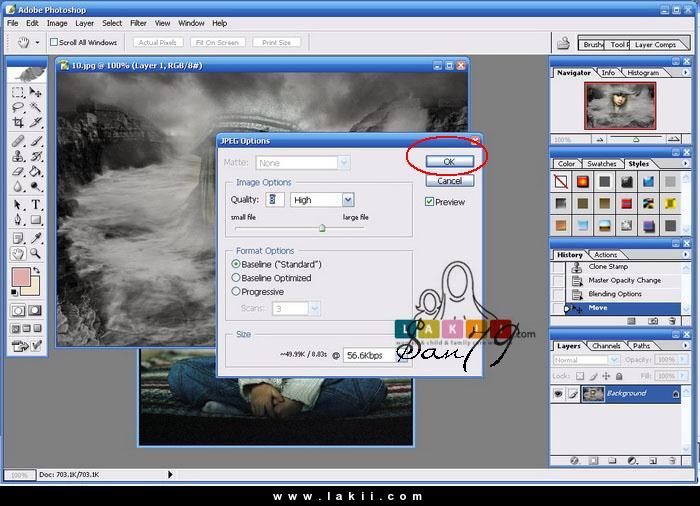
ودمتم سالمين



بنات صدقوني الدرس جدا سهل بس بدو تركيز و خاصه عند موضوع الضغط على كلمة alt حاولو و ما تياسو و انا معكم مره و تنين و تلات